Najlepsze aplikacje do klonowania aplikacji na iPhonea w celu uruchomienia wielu kont | Nie jest wymagany jailbreak

Dowiedz się, jak sklonować aplikacje na iPhone
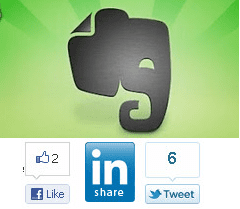
Evernote to z pewnością jeden z najlepszych sposobów, aby być na bieżąco z notatkami na wielu urządzeniach, takich jak komputery, smartfony , a nawet w interfejsie internetowym. Narzędzie działa nie tylko jako indywidualne rozwiązanie, ale także świetnie nadaje się do grupowych notatek i współpracy .
Mówię to, ponieważ możesz łatwo udostępniać swoje notatniki Evernote osobom i grupom, nie martwiąc się o przeniesienie zawartości do innej usługi opartej na chmurze.
Chociaż udostępnianie całego notatnika to jeden aspekt, warto również wiedzieć, że możemy udostępnić samodzielną notatkę naszym kontaktom społecznościowym. Podstawowym elementem jest tworzenie publicznych linków do notatek , które udostępniają notatkę w sieci. Co jeszcze lepsze, link można udostępnić bezpośrednio na swoich profilach na Facebooku, Twitterze i LinkedIn. Oto jak to zrobić.
Kroki, aby udostępnić notatkę na Facebooku, Twitterze i LinkedIn
Poza tym, robiąc bezpośrednie udostępnianie linku publicznego, możesz również chcieć udostępnić go na zewnątrz. Ale po co to robić, skoro możesz zmniejszyć liczbę kroków.
Krok 1: Zaloguj się na swoje konto Evernote na urządzeniu lub w Internecie. Wypróbowałem to na moim koncie online.
Krok 2: W głównym interfejsie rozwiń sekcję Notatniki osobiste w lewym okienku. Następnie kliknij notatnik zawierający notatkę, którą chcesz udostępnić.
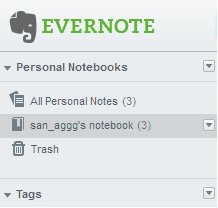
Krok 3: Spowoduje to wyświetlenie wszystkich notatek zawartych w wybranym notatniku. Teraz kliknij notatkę, którą chcesz udostępnić.
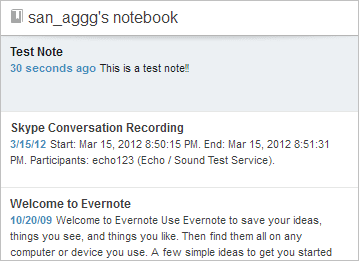
Krok 4: Spowoduje to wyświetlenie notatki w prawym okienku wraz z kilkoma narzędziami do wykonywania działań. W prawym górnym rogu zobaczysz ikonę przypominającą strzałkę. Kliknij na to, aby sprawdzić dostępne opcje.
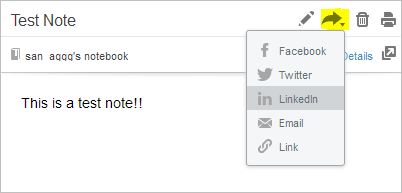
Krok 5: Wybierz usługę spośród Facebooka, Twittera i LinkedIn. Próbowałem aktywności z nimi wszystkimi. Evernote poprosi Cię o ostateczny udział w udostępnieniu, a także pozwoli Ci umieścić na nim swoje komentarze.
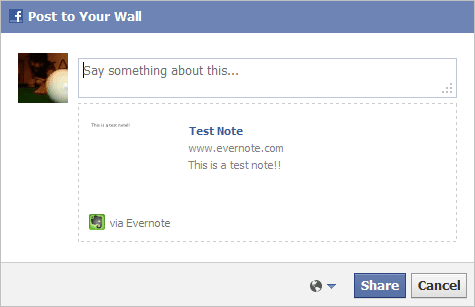
Uwaga: jeśli robisz to po raz pierwszy, będziesz musiał nadać uprawnienia aplikacji i wprowadzić dane uwierzytelniające profilu.
To wszystko, w momencie, gdy klikniesz Udostępnij , Twoja notatka stanie się aktywna i dostępna dla wszystkich, dla których możesz zobaczyć link.
Jak przestać udostępniać notatkę
Jeśli coś zepsułeś lub chcesz usunąć notatkę w dowolnym momencie w przyszłości, masz dwie opcje:-
Aby przestać udostępniać notatkę, zaloguj się na swoje konto Evernote, przejdź do odpowiedniej notatki i kliknij ikonę Shared umieszczoną obok notatki.
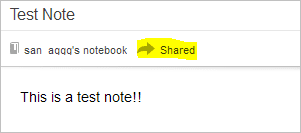
Na następnym ekranie powinieneś kliknąć przycisk Zatrzymaj udostępnianie . To wszystko, co musisz zrobić, aby ponownie nadać notatkę publiczną osobistą.
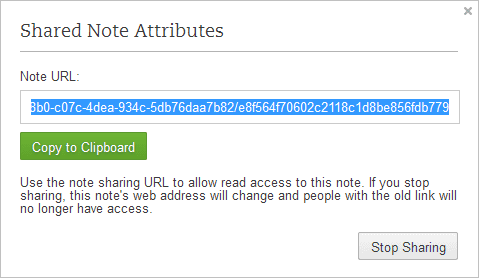
Wniosek
Arena społeczna wymaga takiej integracji z usługami. I na szczęście wiele usług akceptuje i oferuje funkcje. Chociaż możemy opracować obejścia, aby imitować takie scenariusze, zawsze dobrze jest używać go w formie osadzonej, prawda?
Dowiedz się, jak sklonować aplikacje na iPhone
Dowiedz się, jak skutecznie przetestować kamerę w Microsoft Teams. Odkryj metody, które zapewnią doskonałą jakość obrazu podczas spotkań online.
Jak naprawić niedziałający mikrofon Microsoft Teams? Sprawdź nasze sprawdzone metody, aby rozwiązać problem z mikrofonem w Microsoft Teams.
Jeśli masz dużo duplikatów zdjęć w Zdjęciach Google, sprawdź te cztery skuteczne metody ich usuwania i optymalizacji przestrzeni.
Chcesz zobaczyć wspólnych znajomych na Snapchacie? Oto, jak to zrobić skutecznie, aby zapewnić znaczące interakcje.
Aby zarchiwizować swoje e-maile w Gmailu, utwórz konkretną etykietę, a następnie użyj jej do utworzenia filtra, który zastosuje tę etykietę do zestawu e-maili.
Czy Netflix ciągle Cię wylogowuje? Sprawdź przyczyny oraz 7 skutecznych sposobów na naprawienie tego problemu na dowolnym urządzeniu.
Jak zmienić płeć na Facebooku? Poznaj wszystkie dostępne opcje i kroki, które należy wykonać, aby zaktualizować profil na Facebooku.
Dowiedz się, jak ustawić wiadomość o nieobecności w Microsoft Teams, aby informować innych o swojej niedostępności. Krok po kroku guide dostępny teraz!
Dowiedz się, jak wyłączyć Adblock w Chrome i innych przeglądarkach internetowych, aby móc korzystać z wartościowych ofert reklamowych.








